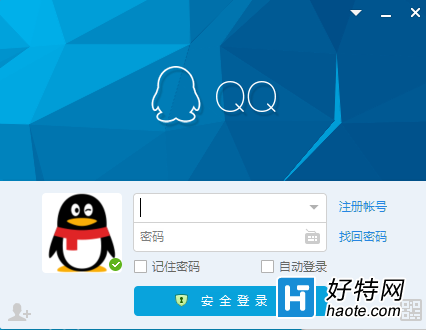1、我們打開電腦管家

2、我們在電腦管家主界面點擊工具箱這一項;點擊工具箱
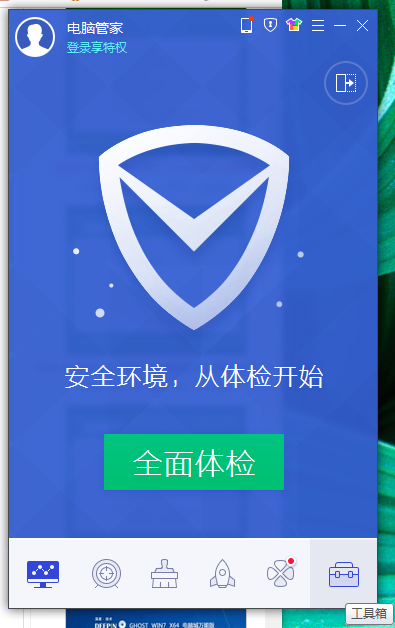
3、我們點擊箭頭所指的電腦診斷這一項;點擊電腦診斷
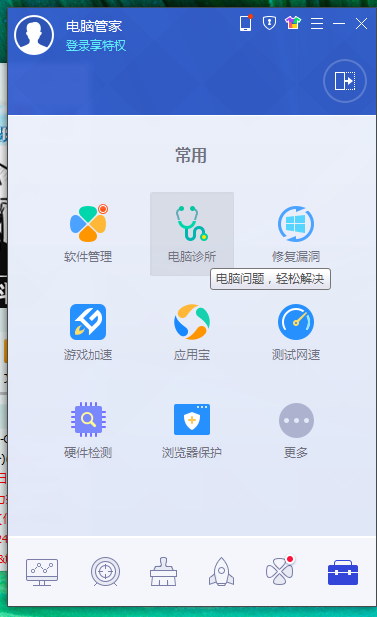
4、我們點擊箭頭所指的“更多”這個按鈕;點擊“更多”
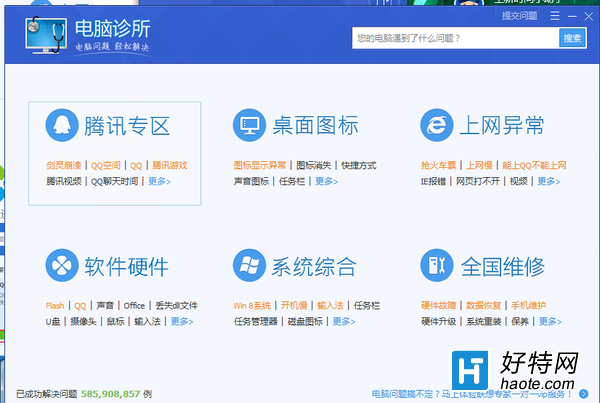
5、我們點擊箭頭所指的“立即修復”按鈕,對“QQ無法安裝怎”這個故障進行修復;進行修復
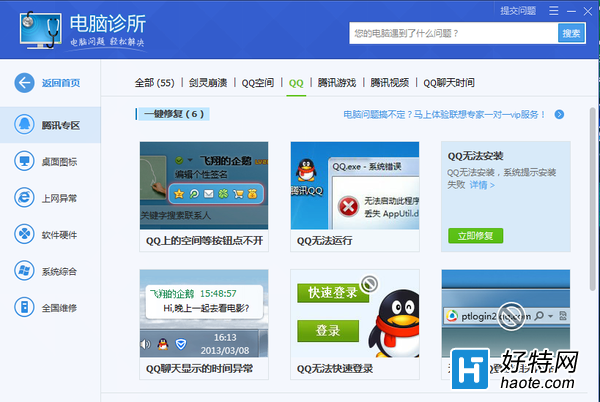
6、我們看到電腦管家正在進行這個故障的修復;修復中
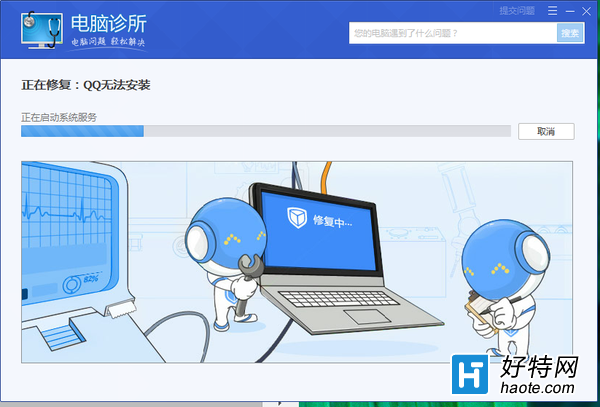
7、我們看到電腦管家已經完成了常規的修復,接下來我們只需點擊“點擊驗證”按鈕進行驗證這個故障是否已經完成修復;是否已經完成修復
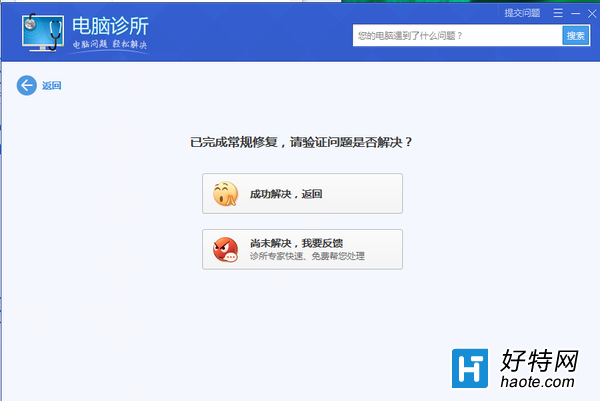
8、我們看到QQ已經可以進行正常的安裝了。正常安裝QQ